Tham khảo 1 số cách giảm giật lag khi xem livestream game trên Facebook thì hầu hết đều yêu cầu người dùng cài đặt ứng dụng, tiện ích hỗ trợ, tuy nhiên chỉ với một số thay đổi thiết lập trên hệ thống, bạn sẽ thoải mái xem người khác live Stream Facebook chơi game hay bán hàng online không lo giật lag.
Nếu thường xuyên xem các streamer chơi game trên Facebook, chắc chắn không ít lần bạn phải trải qua cảm giác bực bội, khó chịu khi đang xem livestream nhưng lại bị gián đoạn hay nôm na là giật, lag. Tuy nhiên, giờ đây vấn đề này sẽ được giải quyết đơn giản bằng cách giảm giật lag khi xem livestream game thông qua tinh chỉnh thiết lập, đổi DNS 1.1.1.1 trên Windows.
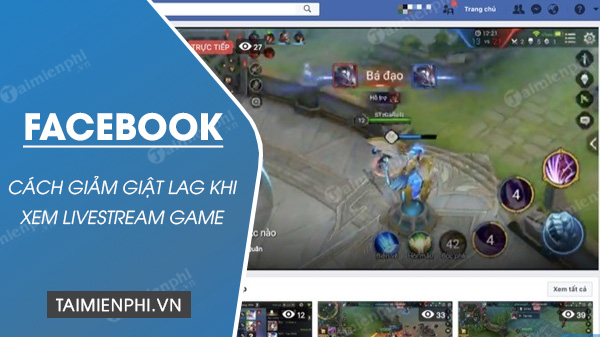
Cách chống lag giật khi stream trên Facebook
Cách giảm giật lag khi xem livestream game trên Facebook
Bước 1: Trên thiết bị bằng cách nhấn phím Windows trên màn hình, nhập từ khóa "Control Panel". Mở Control Panel từ danh sách kết quả.
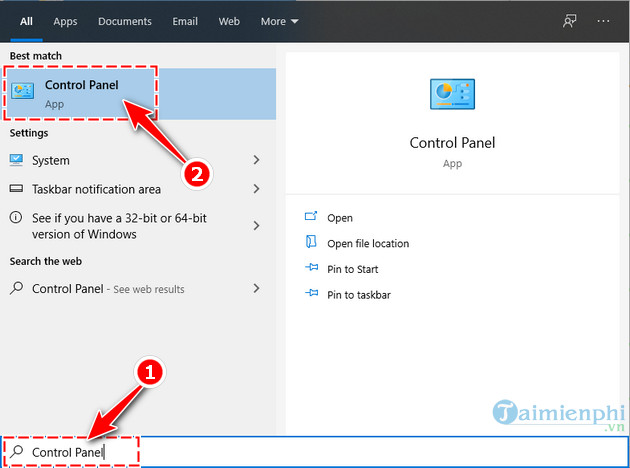
Bước 2: Trong cửa sổ làm việc của Control Panel , bạn tìm đến mục Network and Inernet và nhấn vào dòng View network status and task.

Bước 3: Hệ thống sẽ đưa bạn đến quản lý kết nối mạng. Tùy vào kết nối mạng dây và không dây mà bạn sử dụng, hãy nhấn vào tên kết nối trong mục Connections.
Trong ví dụ, Taimienphi sử dụng máy tính bàn với kết nối mạng dây, tên kết nối hiển thị là Ethernet , với người dùng laptop, tên kết nối sẽ hiển thị là Wi-Fi kèm theo tên mạng.

Bước 4: Trong phần thông tin kết nối mạng, bạn nhấn vào nút Properties.

Bước 5: Trong cửa sổ thuộc tính chi tiết của kết nối, tại thẻ Networking, bạn chú ý tới 2 thiết lập giao thức mạng là Internet Protocol Version 4 (TCP/IPv4) và Internet Protocol Version 6 (TCP/IPv6).
Nhấn đúp vào giao thức mạng bạn đang sử dụng hoặc nhấn chuột trái vào giao thức mạng, rồi nhấn tiếp nút Properties.
- Lưu ý:
- Hiện nay, đa phần ở Việt Nam vẫn thường sử dụng giao thức Internet Protocol Version 4 (TCP/IPv4).

Bước 6: Ở bước này, chúng ta sẽ thực hiện đổi DNS 1.1.1.1 cho thiết bị. Trong hướng dẫn cách giảm giật lag khi xem livestream game này, Taimienphi sẽ thực hiện hướng dẫn bạn cách đổi DNS trên cả giao thức Internet Protocol Version 4 (TCP/IPv4) và Internet Protocol Version 6 (TCP/IPv6).
- Với giao thức mạng Internet Protocol Version 4 (TCP/IPv4)
Trong thẻ General, bạn chọn dòng Use the following DNS server addresses và nhập địa chỉ:
+ Preferred DNS sever: 1.1.1.1
+ Alternate DNS sever: 1.0.0.1

- Với giao thức mạng Internet Protocol Version 6 (TCP/IPv6)
Chọn dòng Use the following DNS server addresses và nhập địa chỉ:
+ Preferred DNS sever: 2606:4700:4700:1111
+ Alternate DNS sever: 2606:4700:4700:1001

https://thuthuat.taimienphi.vn/cach-giam-giat-lag-khi-xem-livestream-game-tren-facebook-56851n.aspx
Sau khi đã hoàn thành, bạn nhấn OK để hệ thống lưu và thực hiện thiết lập. Bây giờ bạn đã có thể truy cập vào Facebook , mở kênh stream game yêu thích của mình và kiểm nghiệm. Mong rằng với thủ thuật, cách giảm giật lag khi xem livestream game hữu ích này sẽ mang đến cho bạn những trải nghiệm mượt mà, ổn định. Nếu bạn đang sở hữu một fanpage và muốn phát trực tiếp video, hãy tham khảo cách Live Stream Video trên Fanpage Facebook tại đây.